[오토캐드 팁] 오토캐드 단축키 변경하기(별칭 편집)

오토캐드는 패널메뉴의 아이콘을 클릭하여 해당 기능을 실행하는 방법과 명령어나 단축키를 명령입력줄에 입력하여 사용하는 방법이 있습니다. 대부분의 유저가 두가지 방법을 혼용해서 사용하게 됩니다. 단축키를 이용한 명령 실행의 경우 해당 명령어의 영문의 약자를 기본으로 단축키가 구성되어 있어 키보드로 단축키를 타이핑시 불편한 명령어가 일부 있습니다. 이러한 경우 사용자가 직접 해당 단축키를 변경해서 사용할 수 있는 기능인 "별칭 편집"이라는 기능에 대해 알아보겠습니다.
1. 상단메뉴바 [관리] - [별칭편집] 기능을 실행합니다.

2. acad.pgp라는 오토캐드 단축키 설정파일이 메모장을 통해 열리게 됩니다. 개인적으로 오토캐드 사용시 많이 사용되지만 단축키사용이 불편하다고 생각되는 [모따기] 명령의 단축키인 CHA를 수정하도록 하겠습니다. 아래 그림과 같이 빨간색 테두리 안의 글자가 단축키이며 옆에 파란색 데두리 안의 *글자는 실제 명령어입니다. 뒤쪽 파란색 테두리에 있는 글자는 수정하면 안됩니다.

3. CHA 를 CF라는 단축키로 변경하기 위해 단축키를 수정하였습니다. 한번에 여러개를 수정해도 관계없습니다. 변경이 다 되면 오른쪽 상단에 [닫기]버튼을 클릭합니다.

단축키를 쉽게 찾고자 한다면 아래와 같이 메모장 상단메뉴 [편집(E)] - [찾기(F)…]를 선택하거나 Ctrl+F를 눌러 찾을 내용을 직접 입력하여 쉽게 찾을수 있습니다.

4. 파일의 저장여부를 묻게 되는데 [저장(S)]를 선택합니다.
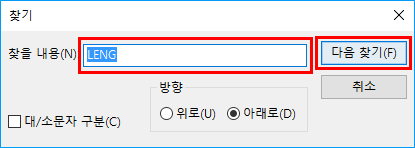

5. 실행되어 있던 오토캐드를 종료하고 오토캐드를 재실행합니다.

6. 단축키 변경이 정삭적으로 완료되었다면 명령표시줄에 변경하였던 단축키를 입력시 아래와 같이 단축키 옆에 정상적인 명령어가 괄호안에 나타남을 확인할 수 있습니다.

'오토캐드팁' 카테고리의 다른 글
| [오토캐드 팁] 오토캐드 원하는 레이어 및 동일 특성 개체 신속선택하기 (0) | 2020.02.29 |
|---|---|
| [오토캐드 팁] 오토캐드 자동저장 시간 및 위치 설정 / 복구하기 (0) | 2020.02.29 |
| [오토캐드 팁] 오토캐드메뉴바 생성하기 (0) | 2020.02.29 |
| [오토캐드 팁] 오토캐드 겹쳐진 치수보조선 자르기 (0) | 2020.02.29 |
| [오토캐드 팁] 오토캐드 회전된 선형치수 입력하기 (0) | 2020.02.29 |
댓글
이 글 공유하기
다른 글
-
[오토캐드 팁] 오토캐드 원하는 레이어 및 동일 특성 개체 신속선택하기
[오토캐드 팁] 오토캐드 원하는 레이어 및 동일 특성 개체 신속선택하기
2020.02.29 -
[오토캐드 팁] 오토캐드 자동저장 시간 및 위치 설정 / 복구하기
[오토캐드 팁] 오토캐드 자동저장 시간 및 위치 설정 / 복구하기
2020.02.29 -
[오토캐드 팁] 오토캐드메뉴바 생성하기
[오토캐드 팁] 오토캐드메뉴바 생성하기
2020.02.29 -
[오토캐드 팁] 오토캐드 겹쳐진 치수보조선 자르기
[오토캐드 팁] 오토캐드 겹쳐진 치수보조선 자르기
2020.02.29